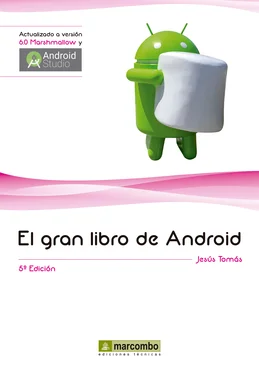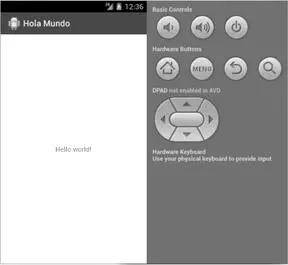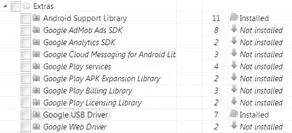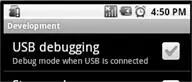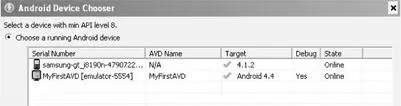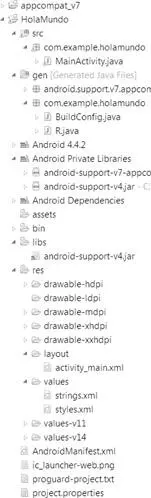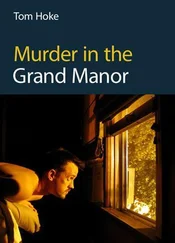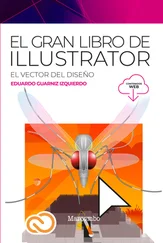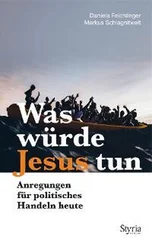2.En la ventana que aparecerá, escoge Android Application y pulsa OK. Eclipse creará automáticamente una nueva configuración de ejecución para tu proyecto y lanzará el emulador (la inicialización del emulador puede ser algo lenta, por lo que es mejor no cerrar el emulador). Una vez que el emulador esté cargado, debes ver algo así:
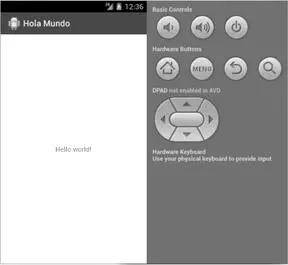
NOTA: La inicialización del emulador puede ser algo lenta, por esta razón es mejor no cerrar el emulador.
1.8.2. Ejecución en un terminal real
También es posible ejecutar y depurar tus programas en un terminal real. Incluso es una opción más rápida y fiable que utilizar un emulador. No tienes más que usar un cable USB para conectar el terminal al PC. Resulta imprescindible haber instalado un driver especial en el PC. Puedes encontrar un driver genérico que se encuentra en la carpeta de instalación del SDK...\adt-bundle-windows-...\sdk\extras\google\usb_driver. Aunque lo más probable es que tengas que utilizar el driver del fabricante.
 |
Ejercicio: Ejecución en un terminal real |
1.Abre Android SDK Manager y asegúrate de que está instalado el paquete USB Driver. En caso contrario, instálalo.
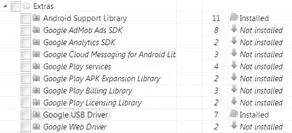
2.Posiblemente, este driver genérico no sea adecuado para tu terminal y tengas que utilizar el del fabricante. Si no dispones de él, puedes buscarlo en:
http://developer.android.com/tools/extras/oem-usb.html
3.En el terminal accede al menú Ajustes > Opciones de desarrollador y asegúrate de que la opción Depuración de USB está activada.
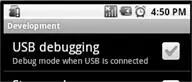
4.Conecta el cable USB.
5.Se indicará que hay un nuevo hardware y te pedirá que le indiques el controlador.
NOTA: en Windows, si indicas un controlador incorrecto no funcionará. Además, la próxima vez que conectes el cable no te pedirá la instalación del controlador. Para desinstalar el controlador sigue los siguientes pasos:
1.Asegúrate de haber desinstalado el controlador incorrecto.
2.Accede al registro del sistema (Inicio > ejecutar > RegEdit). Busca la siguiente clave y bórrala: “vid_0bb4&pid_0c02».
3.Vuelve al paso 3 del ejercicio.
NOTA: a partir de Android 4.2 las opciones para desarrolladores vienen ocultas por defecto. De esta forma, un usuario sin experiencia no podrá activar estas opciones de forma accidental. Para activar las opciones de desarrollo tienes que ir a Ajustes > Información del dispositivo y pulsar siete veces sobre el número de compilación. Tras esto aparecerá el mensaje “¡Ahora eres un desarrollador!” y nos mostrará más ajustes.
6.En Eclipse selecciona de nuevo Run > Run (Ctrl-F11). Aparecerá una ventana etiquetada como Android device chooser. Esta ventana te permite escoger en qué dispositivo o emulador quieres ejecutar la aplicación:
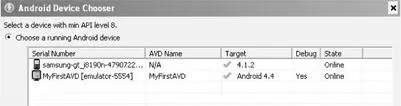
7.Selecciona el dispositivo real y pulsa OK.
1.9. Ficheros y carpetas de un proyecto Android
Un proyecto Android está formado básicamente por un descriptor de la aplicación (AndroidManifest.xml), el código fuente en Java y una serie de ficheros con recursos. Cada elemento se almacena en una carpeta específica. Aprovecharemos el proyecto que acabamos de crear para estudiar la estructura de un proyecto Android. No te asustes con el exceso de información. Más adelante se dará más detalles sobre la finalidad de cada fichero.
src: carpeta que contiene el código fuente de la aplicación. Como puedes observar, los ficheros Java se almacenan en carpetas según el nombre de su paquete.
gen: carpeta que contiene el código generado de forma automática por el SDK. Nunca hay que modificar de forma manual estos ficheros. Dentro encontraremos dos nombres de paquetes: el de la librería de compatibilidad appcompact_v7 y el del paquete de la aplicación. Dentro de este último aparece:
BuildConfig.java: define la constante DEBUG para que desde Java puedas saber si tu aplicación está en fase de desarrollo.
R.java: define una clase que asocia los recursos de la aplicación con identificadores. De esta forma los recursos podrán ser accedidos desde Java.
Android x.x: código JAR, la API de Android según la versión seleccionada para compilar.
Android Private Libraries: se indican las librerías asociadas al proyecto. Existen dos alternativas para asociar una librería en Java. La primera consiste en crear un nuevo proyecto con el código y la segunda es utilizar un fichero .jar con el código ya compilado. En este proyecto se utilizan dos librerías añadidas de las dos formas indicadas. La primera es android-support-v7-appcompat. Si observas el camino que se indica a la derecha del nombre de la librería, hace referencia al proyecto appcompat_v7, creado justa encima del proyecto HolaMundo. La segunda es android-support-v4, que corresponde al fichero.jar que se ha almacenado en la carpeta libs. Se han añadido automáticamente estas dos librerías para permitir ciertas funcionalidades importantes no disponibles en el nivel de API mínimo seleccionado. Gracias a esta librería podremos utilizar elementos como Fragments, ViewPager o Navigation Drawer, que no están disponibles en el nivel de API mínimo seleccionado. Pero cuidado, esto no quiere decir que podamos usar cualquier nivel de API libremente. Como se ha indicado, estas librerías solo añaden ciertos componentes.
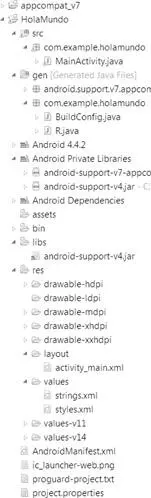
Android Dependencies: se indican los proyectos que tienen que ser compilados antes del nuestro. En este caso, appcompat_v7.
assets: carpeta que puede contener una serie arbitraria de ficheros o subcarpetas que podrán ser utilizados por la aplicación (ficheros de datos, fuentes, etc.).
bin: en esta carpeta se compila el código y se genera el .apk, fichero comprimido que contiene la aplicación final lista para instalar.
libs: código JAR con librerías que quieras usar en tu proyecto.
res: carpeta que contiene los recursos usados por la aplicación. Como veremos en el siguiente capítulo, las subcarpetas pueden tener un sufijo si queremos que el recurso solo se cargue al cumplirse una condición. Por ejemplo: –hdpi significa que solo ha de cargar los recursos contenidos en esta carpeta cuando el dispositivo donde se instala la aplicación tiene una densidad gráfica alta (> 180 dpi); -v11 significa que el recurso solo ha de cargarse en un dispositivo con el nivel de API 11 (versión 3.0). Véase el apartado 2.5 del anexo C para más detalles.
drawable: en esta carpeta se almacenan los ficheros de imágenes (JPG o PNG) y descriptores de imágenes en XML.
layout: contiene ficheros XML con vistas de la aplicación. Las vistas nos permitirán configurar las diferentes pantallas que compondrán la interfaz de usuario de la aplicación. Se utiliza un formato similar al HTML usado para diseñar páginas web. Se tratarán en el siguiente capítulo.
Читать дальше